Veja também Gráfico de Gantt de pedido de venda ou ordem de produção.
Acompanhar a produção de um item do pedido de venda é essencial para cumprir prazos, alinhar expectativas com o cliente e manter o controle do processo produtivo. No ERP MAXIPROD, esse acompanhamento pode ser feito pela tela “Multinível de produção do item do pedido de venda”, que inclui um gráfico de Gantt.
Esta página mostra:
- Como consultar o multinível de produção do item do pedido de venda?
- Como recalcular o multinível de produção?
- Como executar ações sobre o multinível de produção?
Como consultar o multinível de produção do item do pedido de venda?
1) O multinível de produção do item do pedido de venda se baseia nos vínculos criados pelo MRP ou durante a exibição da ficha futura. Os vínculos são associações entre entidades produtoras (estoque, compras, produção) e consumidoras (insumos de ordens de produção, pedidos de vendas).
2) Para consultar o multinível de produção do item do pedido de venda, acesse a tela de edição do pedido de venda (menu superior “Vendas > Pedidos de venda > Clique para editar o pedido”).
3) Na tela de edição do pedido de venda, clique sobre a linha do item cujo multinível de produção deseja consultar, deixando a linha alaranjada. A seguir, vá para “Consultar > Multinível de produção do item do pedido de venda” ou utilize o atalho “Ctrl+Y”.
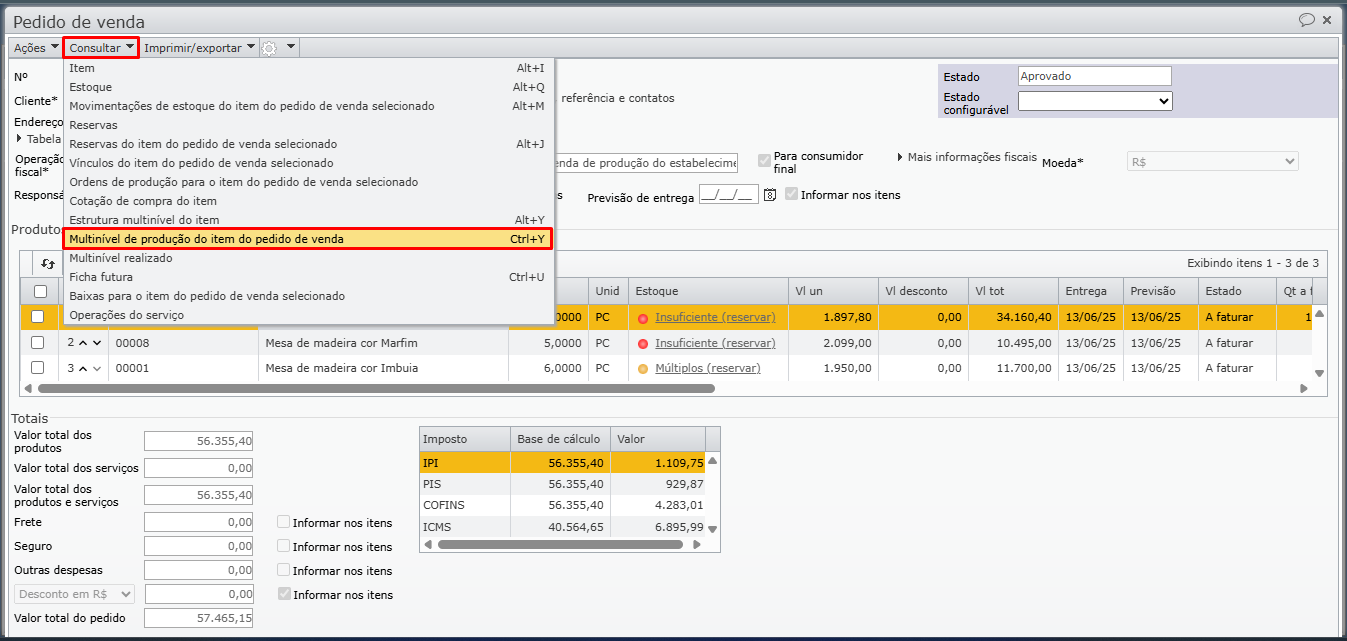
4) Será exibida a seguinte tela:
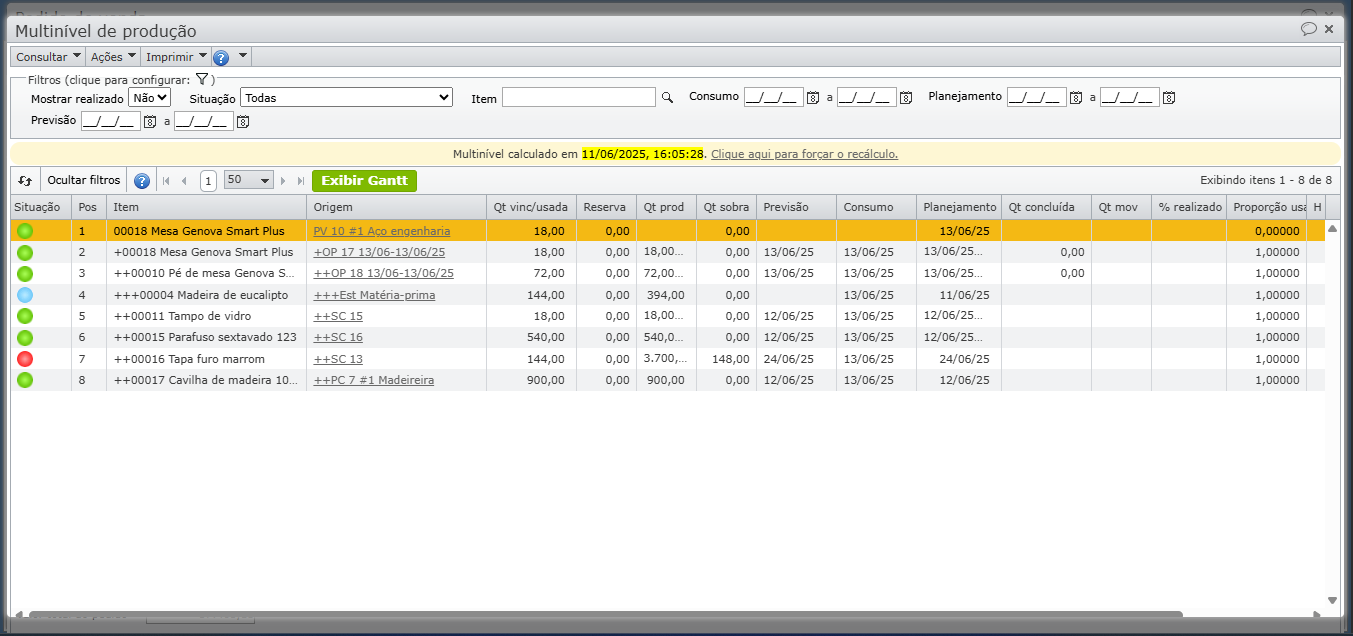
5) A coluna “Situação” mostra a situação de cada entidade produtora (estoque, ordem de produção, solicitação ou pedido de compra) vinculada àquele item de pedido de venda, inclusive as reservas.
Utilizam-se dois elementos para mostrar a situação de cada linha:
- Símbolo:
Círculo: a origem não está totalmente reservada para o item do pedido de venda.
Quadrado: a origem está totalmente reservada para o item do pedido de venda. - Cor:
Azul: há estoque suficiente para atender o consumo.
Verde: a produção atenderá o consumo em tempo hábil, isto é, a previsão de entrega da compra, ou conclusão da produção é igual ou anterior à data de necessidade do consumo.
Vermelho: a produção não atenderá o consumo em tempo hábil, isto é, a previsão de entrega da compra, ou conclusão da produção, é posterior à data de necessidade do consumo, ou não há estoque.
Exemplos:
- Círculo azul: há estoque suficiente, mas a quantidade em estoque (origem da linha), não está totalmente reservada para o item do pedido de venda.
- Quadrado verde: a linha será atendida em tempo hábil e a quantidade está 100% reservada para o item do pedido de venda.
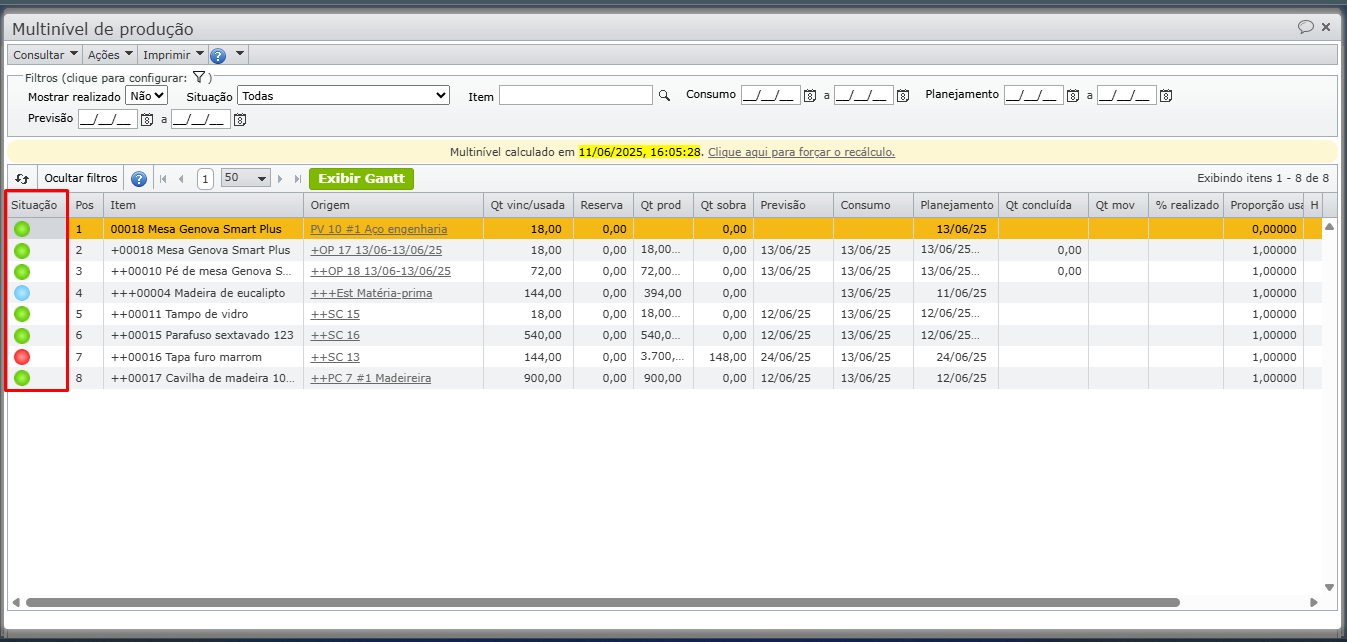
a) Par ver a coluna ‘situação por extenso’, clique com o botão direito na região das colunas e marque a respectiva caixa de seleção. Veja como personalizar a visualização de telas, clicando aqui.
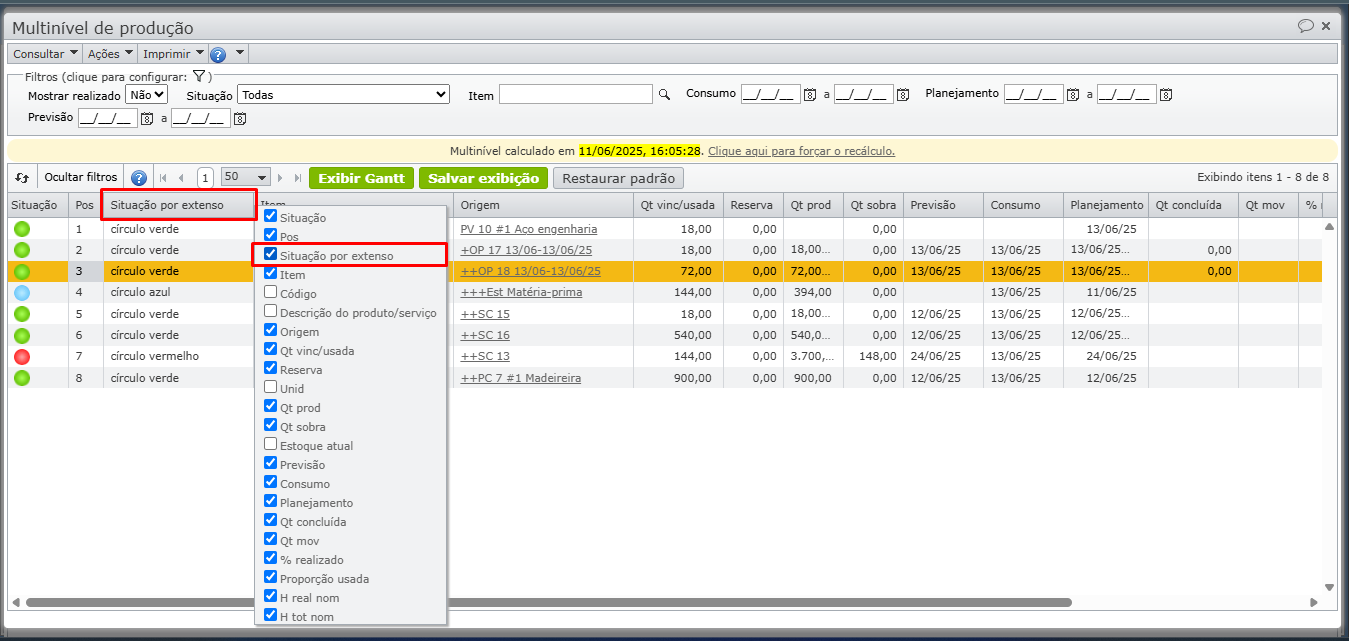
b) Para ver o estoque atual de cada item da estrutura multinível, habilite a coluna “Estoque atual”.
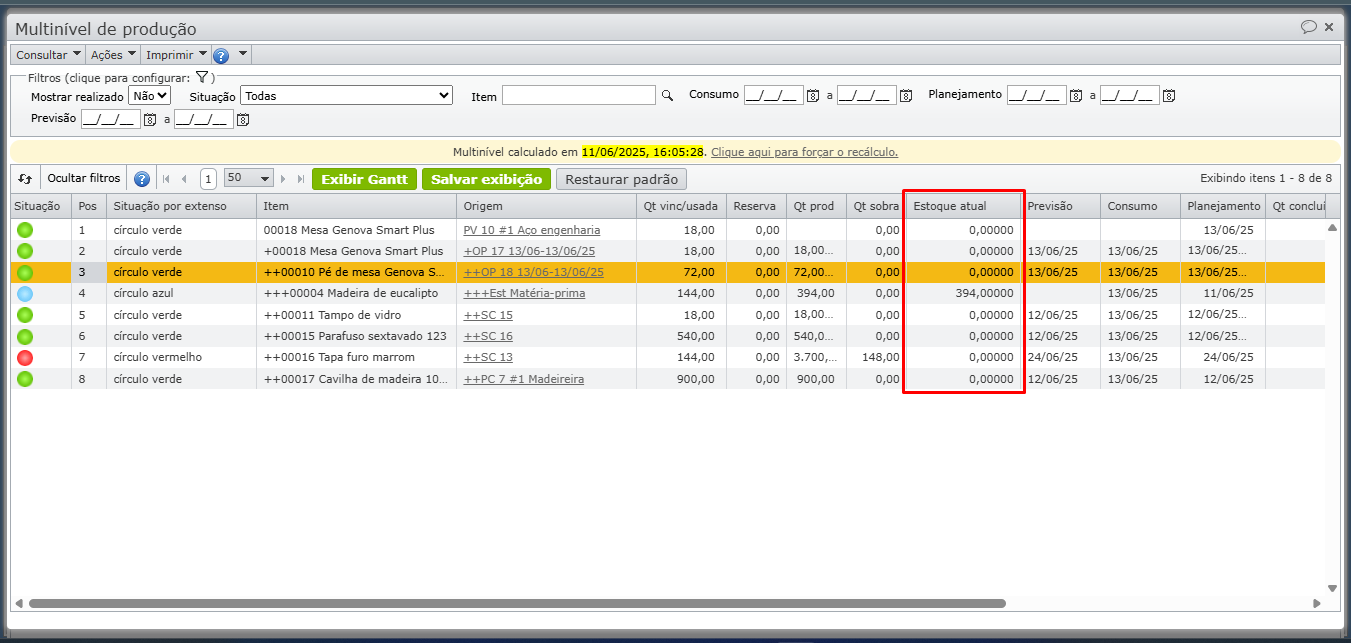
6) Para acompanhar em tempo real a situação da produção ou compra do produto e seus componentes, veja as colunas “Previsão”, “Consumo” e “Planejamento”:
- Previsão: data de disponibilidade prevista.
- OP: data de necessidade
- SC: data de entrega
- PC: data de entrega
- PV: data de entrega
A data da SC é a de entrega, não incluindo o prazo de recebimento interno.
- Consumo: data de consumo, como insumo de uma ordem de produção, ou de faturamento de pedido de venda.
Esta data é determinada pelo destino do vínculo. Se o vínculo tem como destino uma operação de OP,
então é a data de início desta operação. - Planejamento: no caso de SCs ou OPs uma tachinha indica que a data é fixa, senão é móvel
- OP: data de necessidade
- Estoque: hoje
- SC ou PC: data de entrega
- PV: data de entrega
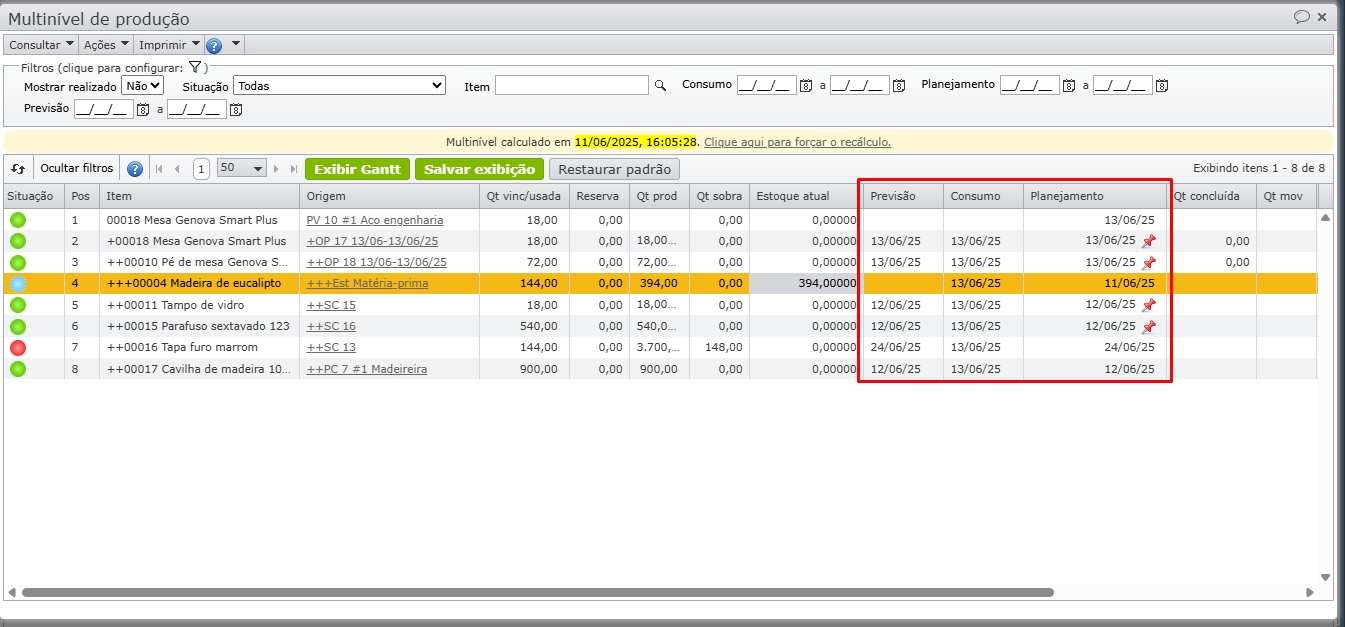
Como recalcular o multinível de produção?
A tela exibe a data e hora do último recálculo. Para atualizá-la, clique em “Clique aqui para forçar o recálculo.”. Observação: para assegurar a atualidade da situação da produção (multinível), deve-se rodar o MRP antes da exibição. Não é necessário fazer isso a cada exibição, mas é bom manter em mente que, sem executar o MRP, aquilo que é exibido pode não refletir as últimas alterações ocorridas.
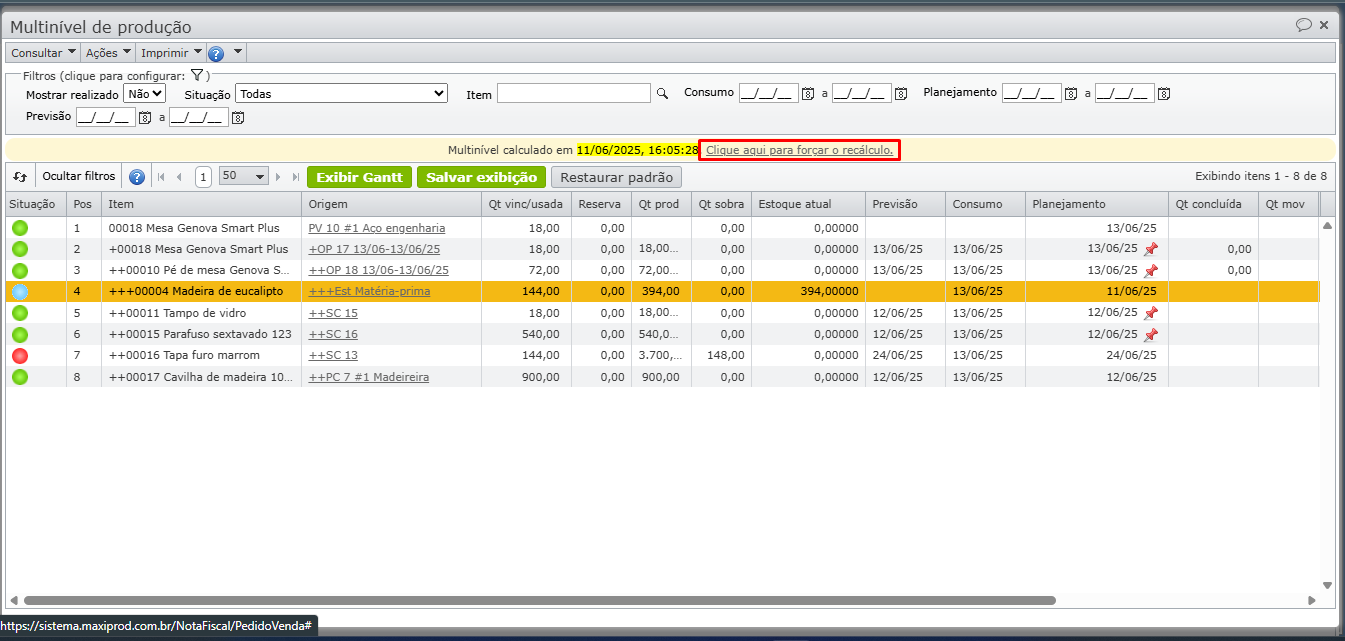
Como executar ações sobre o multinível de produção?
Diversas ações são realizáveis através do menu “Ações”, tais como: reservar, desfazer a reserva, confirmar OP/SC, criar pedido, entre outras.
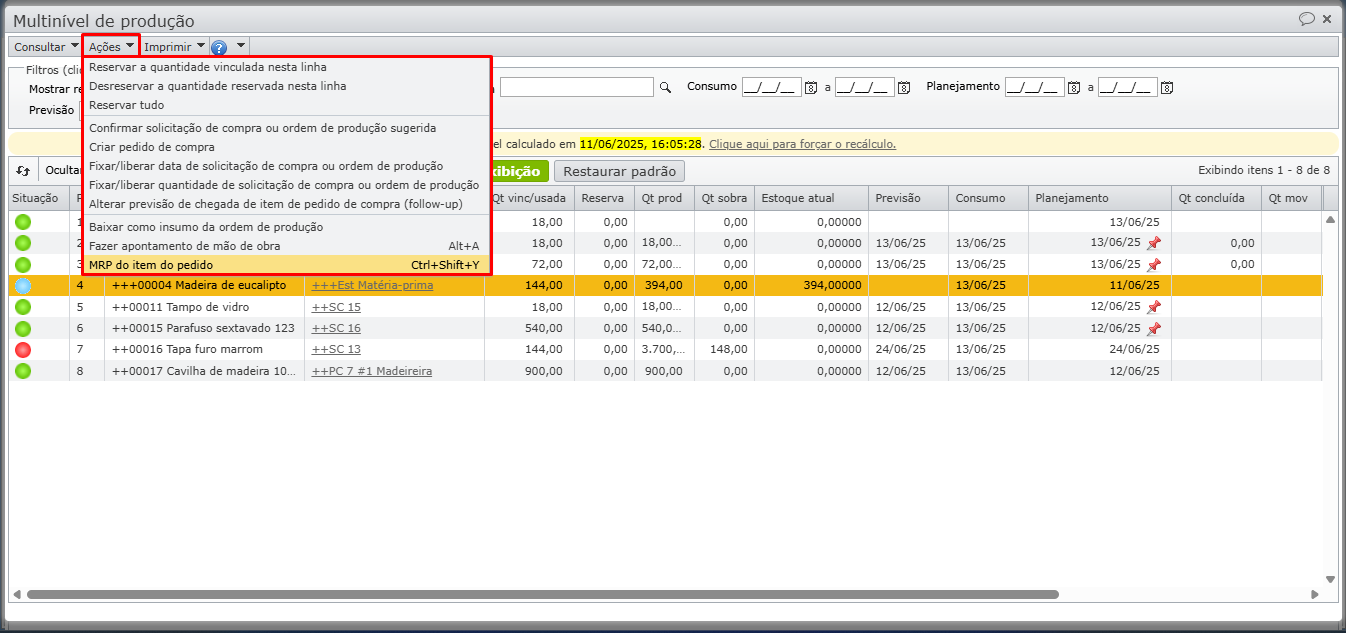
Ao final da produção, quando o produto a faturar estiver no estoque, o multinível de produção terá apenas duas linhas, a do pedido de venda e a do estoque do produto.
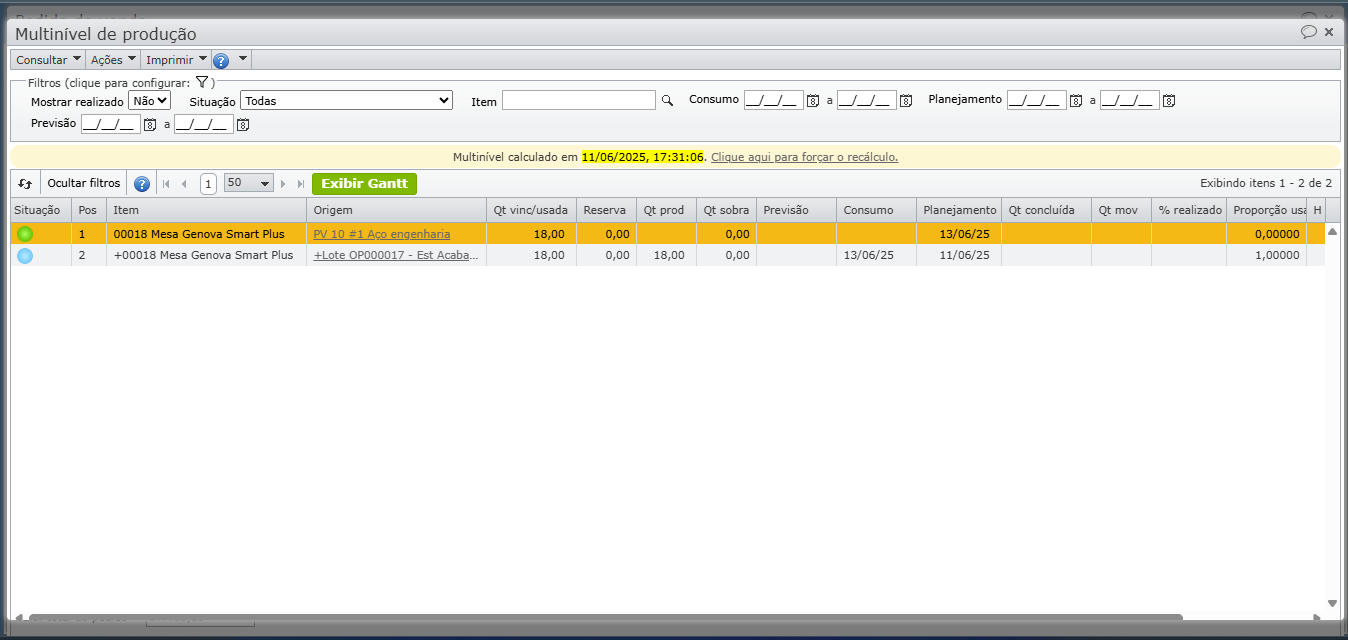
Para mais informações, fale com o suporte.
Veja também: